3DMax使用车削功能制作红灯笼教程
设·集合小编 发布时间:2023-03-15 13:46:57 528次最后更新:2024-03-08 11:16:21
3DMax是室内设计建模经常要用到的软件之一,车削是3DMax软件中非常好用的一项功能,可以制作出美观的几何体作品,下面我们来制作一个红灯笼。希望小编今天分享的文章能帮助到各位小伙伴,喜欢的朋友记得点赞或者转发哦!
工具/软件
电脑型号:联想(lenovo)天逸510s; 系统版本:Windows7; 软件版本:3DMax2009
方法/步骤
第1步
打开3Ds Max软件,新建一个空白文档。
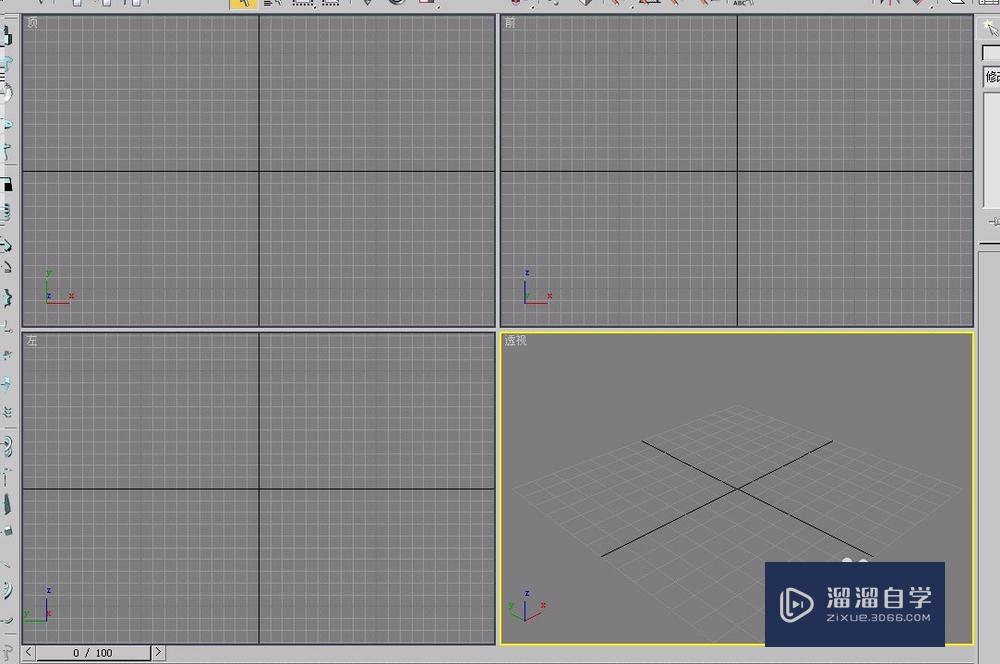
第2步
在“前”视图中绘制一个红灯笼的截面。

第3步
打开“修改器”菜单。

第4步
选择“面片/样条线编辑”项中的“车削”命令。

第5步
视图中出现了这样的一个形状,我们需要对它进行调整。

第6步
打开“修改”选项卡,选择“车削”修改器中的“轴”层级。

第7步
使用鼠标拖拽坐标,沿着x轴负方向移动,直到出现图示的灯笼形状为止。
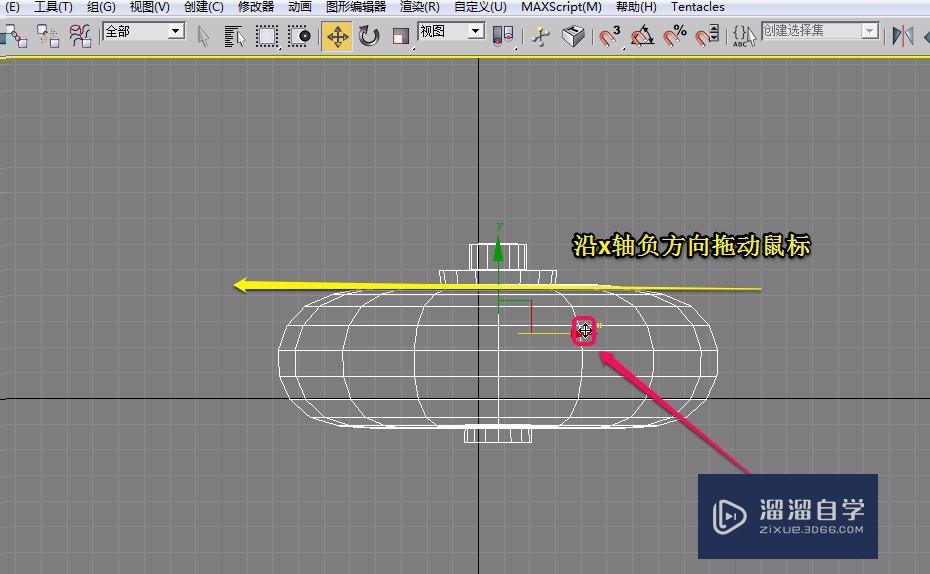
第8步
可以看到,一个红色的灯笼就制作好了。

第9步
经过渲染后的红灯笼。

温馨提示
以上就是关于“3DMax使用车削功能制作红灯笼教程”全部内容了,小编已经全部分享给大家了,还不会的小伙伴们可要用心学习哦!虽然刚开始接触软件的时候会遇到很多不懂以及棘手的问题,但只要沉下心来先把基础打好,后续的学习过程就会顺利很多了。想要熟练的掌握现在赶紧打开自己的电脑进行实操吧!最后,希望以上的操作步骤对大家有所帮助。
- 上一篇:3DMax花瓶制作教程
- 下一篇:3DMax烟灰缸模型建模教程
相关文章
广告位


评论列表